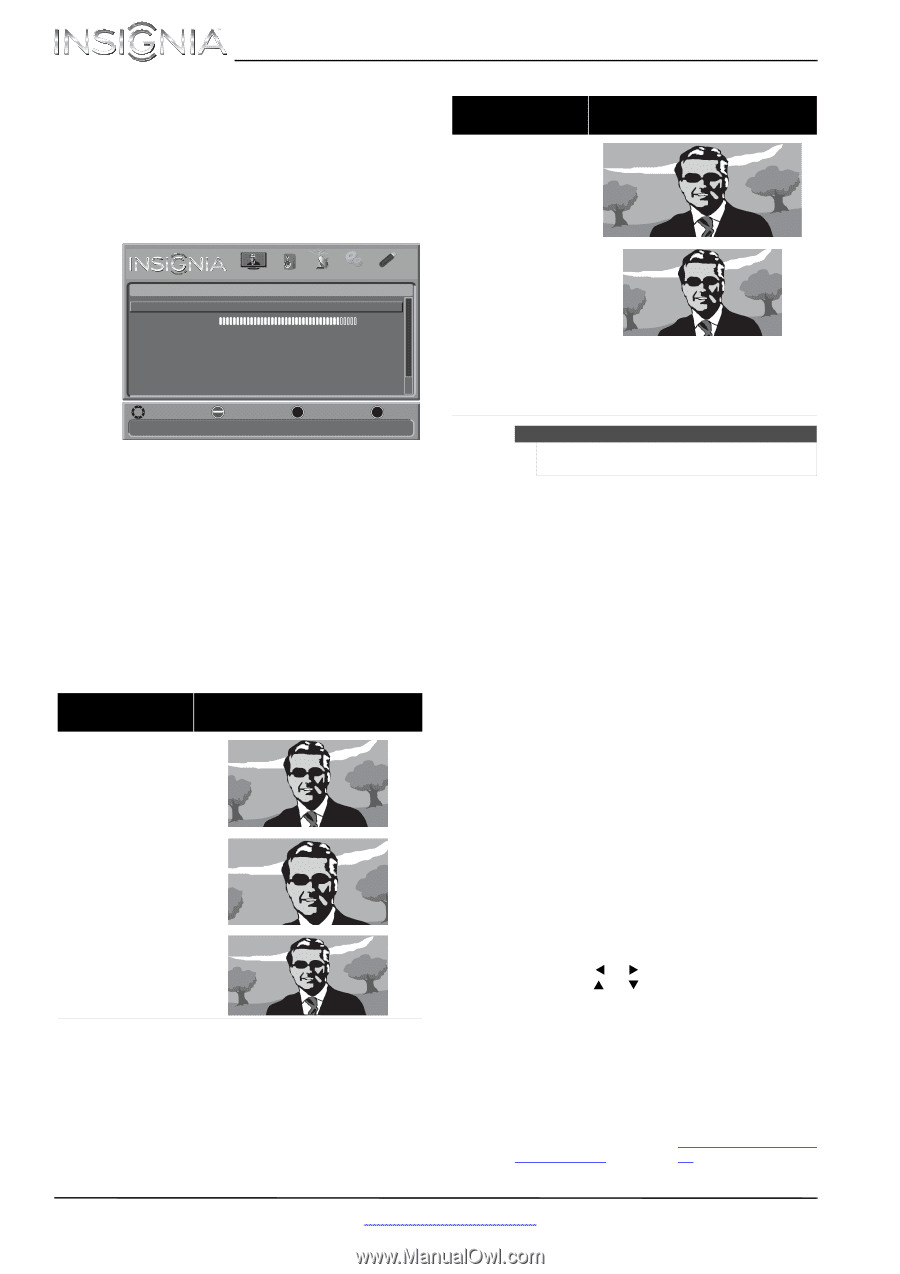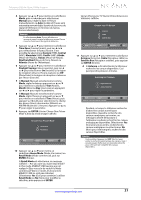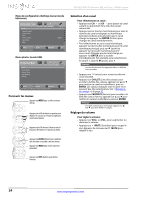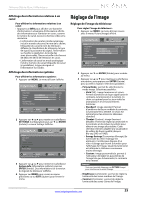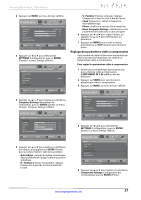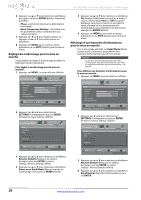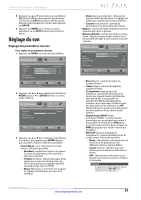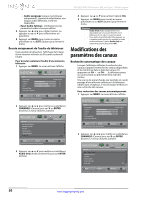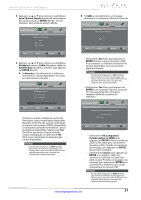Insignia NS-42D240A13 User Manual (French) - Page 30
Réglage de l'image de l'ordinateur
 |
View all Insignia NS-42D240A13 manuals
Add to My Manuals
Save this manual to your list of manuals |
Page 30 highlights
NS-42D240A13 Téléviseur DEL de 42 po, 1080p Insignia • Color (Couleur) : permet de régler la saturation colorimétrique de l'image. Un niveau faible peut rendre l'apparence de l'image décolorée. Un niveau trop élevé peut rendre l'apparence de l'image artificielle. • Advanced Video : permet d'accéder au menu Picture · Advanced Video (Image vidéo avancée) où il est possible de régler les options additionnelles de vidéo avancée. Picture-Advanced Video Dynamic Backlight(DCR) Backlight Aspect Ratio Color Temperature Overscan Noise Reduction PICTURE AUDIO CHANNELS SETTINGS PHOTOS On 26 Auto Cool On Middle MOVE OK ENTER SELECT MENU PREVIOUS Enhance contrast ratio between light and dark areas of picture EXIT EXIT • Dynamic Backlight (DCR) (Rétroéclairage dynamique) : permet de régler le rapport de contraste entre les zones claires et sombres de l'image. Il est possible de sélectionner Off (Désactivé)Low (Faible) ou High (Élevé). • Backlight (Rétro-éclairage) : permet de régler la luminosité globale de l'écran. Lorsque Dynamic Backlight (DCR) (Rétroéclairage dynamique) est activé, il est impossible de changer le réglage du rétroéclairage (Backlight). • Aspect Ratio : permet de sélectionner le format d'image. Options pour le format d'image Normal : Affiche le format d'image 4:3 d'origine avec des bandes verticales noires à gauche et à droite de l'écran. Exemple Zoom : Agrandit l'image pour remplir l'écran. Les parties supérieures et inférieures de l'image sont recadrées. Wide (Panoramique) : Choisir cette option pour visionner du contenu enregistré dans un format d'image 16:9 (panoramique). Options pour le format d'image Cinema (Cinéma) : Étire les bords de l'image, en gardant une image claire au centre. Exemple Auto : Permet le réglage automatique des paramètres de l'image sur la base de la taille d'écran et de la programmation télévisée. Remarque : La fonction automatique (Auto) est seulement disponible quand l'option zoom automatique (Auto Zoom) dans le menu des canaux (Channels) est activée (On). Remarque Il est aussi possible d'appuyer sur ZOOM pour sélectionner le format d'image. • Color Temperature : permet de régler la température des couleurs. Il est possible de sélectionner Cool (Froide : pour rehausser les bleus), Normal ou Warm (Chaude : pour rehausser les rouges). • Overscan (Surbalayage) : permet de régler la fréquence de reproduction de l'image. Il est possible de sélectionner On (Activé) ou Off (Désactivé). • Noise Reduction (Réduction du bruit) : permet de diminuer les parasites (neige) de l'image. Il est possible de sélectionner Low (Bas), Middle (Moyen), High (Élevé) ou Off (Désactivé). • Tint (Teinte) : permet de régler la balance des couleurs de l'image. Choisir cette option pour rendre les tons chair plus naturels. • Sharpness (Netteté) : permet de régler les détails de la couleur de l'image. Si cette option est réglée à un niveau trop élevé, les images sombres peuvent apparaître avec des bordures claires ou blanches. • Adaptive Contrast (Contraste adaptable) : permet de régler automatiquement la finesse de l'image et la luminosité. Il est possible de sélectionner On (Activé) ou Off (Désactivé). • Reset Picture Settings : réinitialise tous les paramètres image à ceux d'origine. 4 Appuyer sur W ou X pour régler l'option, ou appuyer sur S ou T pour sélectionner un paramètre. 5 Appuyer sur MENU pour revenir au menu précédent ou sur EXIT (Quitter) pour fermer le menu. Réglage de l'image de l'ordinateur Pour régler l'image de l'ordinateur : 1 vérifier que le téléviseur est en mode VGA. Pour plus d'informations, voir « Sélection de la source d'entrée vidéo » à la page 23. 26 www.insigniaproducts.com